Win10怎么查看WiFi密码
1、任务栏的网络图标上,点击鼠标右键,选择打开网络和共享中心,如图

2、网络和共享中心中,直接点击这里当前连接的无线wifi网络图标。

3、wlan状态界面中,我们选择这里的无线属性按钮,打开进入。

4、无线网络属性的安全里面,我们点击这里的显示字符,如图所示

5、这样密码就显示了出来,现在就可以看到自己连接的无线网络wifi密码。
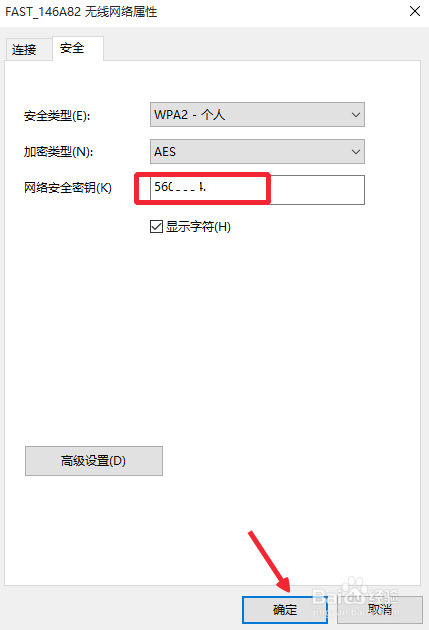
6、当然如果你有路由器的话,我们可以进入路由器界面,查看自己无线路由器wifi密码。路由器无线设置,无线安全设置里面可以查看WPA2-PSK中WiFi密码。
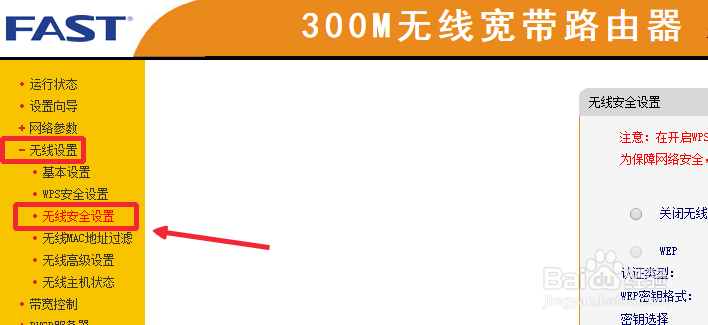

声明:本网站引用、摘录或转载内容仅供网站访问者交流或参考,不代表本站立场,如存在版权或非法内容,请联系站长删除,联系邮箱:site.kefu@qq.com。
阅读量:147
阅读量:147
阅读量:73
阅读量:101
阅读量:44